win10教育版电脑字体大小怎么设置 win10教育版如何设置字体大小
更新时间:2021-09-16 11:39:35作者:xinxin
有些用户入手的新电脑由于是面向学生使用的,因此厂商就会选择安装win10教育版,方便用户进行学习的需要,可是在使用的过程中,有的用户总是发觉系统的字体大小很是不适,对此win10教育版如何设置字体大小呢?今天小编就来给大家介绍一篇win10教育版电脑字体大小设置方法。
具体方法:
1、首先,鼠标右键单击【开始菜单】,点击选择【设置】;
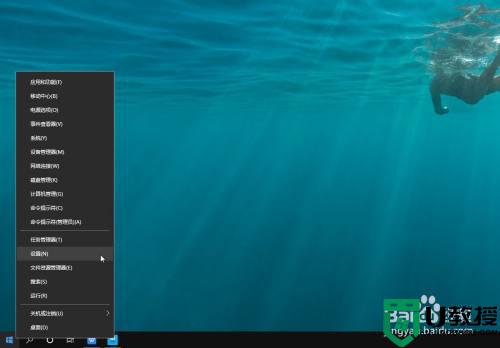
2、在“设置”界面,点击【系统】;
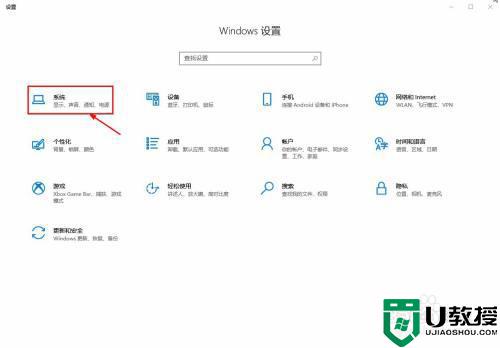
3、在“系统”界面,选择【显示】→【缩放与布局】,点击【高级缩放设置】;
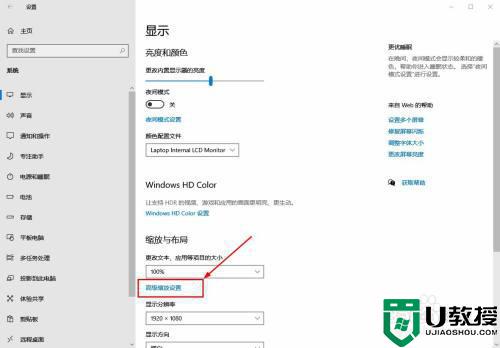
4、在“高级缩放设置”界面,选择【自定义缩放】,输入【大小值】,点击【应用】即可。
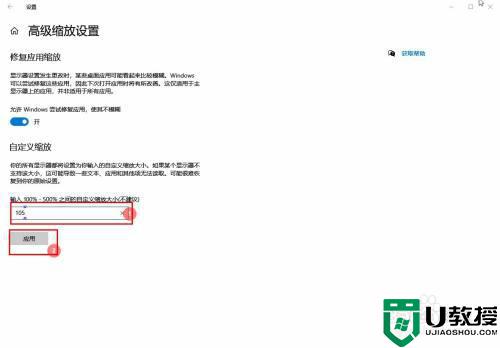
以上就是有关win10教育版电脑字体大小设置方法了,有需要的用户就可以根据小编的步骤进行操作了,希望能够对大家有所帮助。
win10教育版电脑字体大小怎么设置 win10教育版如何设置字体大小相关教程
- 电脑字体大小怎么调大win10 windows10电脑字体设置大小的方法
- 电脑字体大小怎么调大win10 windows10电脑字体设置大小的方法
- windows10设置界面字体大小方法 win10电脑怎么更改字体大小
- win10调字体大小粗细怎么设置 win10如何调整字体大小粗细
- windows10界面字体大小怎么设置 设置win10界面字体大小的方法
- Win11如何设置输入法候选字体大小 输入法候选字体设置教程 系统之家
- w10电脑字体大小在哪里调 w10电脑怎么设置字体大小
- win10设置字体大小的步骤 win10字体大小怎么调
- win10字体大小不一如何统一 教你调整win10字体大小的方法
- win10怎么样调教字体大小 win10调教字体大小的操作方法
- Win11如何替换dll文件 Win11替换dll文件的方法 系统之家
- Win10系统播放器无法正常运行怎么办 系统之家
- 李斌 蔚来手机进展顺利 一年内要换手机的用户可以等等 系统之家
- 数据显示特斯拉Cybertruck电动皮卡已预订超过160万辆 系统之家
- 小米智能生态新品预热 包括小米首款高性能桌面生产力产品 系统之家
- 微软建议索尼让第一方游戏首发加入 PS Plus 订阅库 从而与 XGP 竞争 系统之家
热门推荐
win10系统教程推荐
- 1 window10投屏步骤 windows10电脑如何投屏
- 2 Win10声音调节不了为什么 Win10无法调节声音的解决方案
- 3 怎样取消win10电脑开机密码 win10取消开机密码的方法步骤
- 4 win10关闭通知弹窗设置方法 win10怎么关闭弹窗通知
- 5 重装win10系统usb失灵怎么办 win10系统重装后usb失灵修复方法
- 6 win10免驱无线网卡无法识别怎么办 win10无法识别无线网卡免驱版处理方法
- 7 修复win10系统蓝屏提示system service exception错误方法
- 8 win10未分配磁盘合并设置方法 win10怎么把两个未分配磁盘合并
- 9 如何提高cf的fps值win10 win10 cf的fps低怎么办
- 10 win10锁屏不显示时间怎么办 win10锁屏没有显示时间处理方法

